アニメーション化された3DモデルをPowerPointプレゼンテーションに挿入する方法
Microsoftは、MicrosoftOfficeの新機能を発表しました。これに加えて、SurfaceStudioとPaint3Dで実現する3Dコンテンツに焦点を当てました。これは、PowerPointプレゼンテーションに3Dモデルを挿入してアニメーション化する機能でした。 Microsoftの従業員がこの機能のデモを行ったときに、これらの3Dモデルを使用してより優れたプレゼンテーションを提供する方法を検討しました。
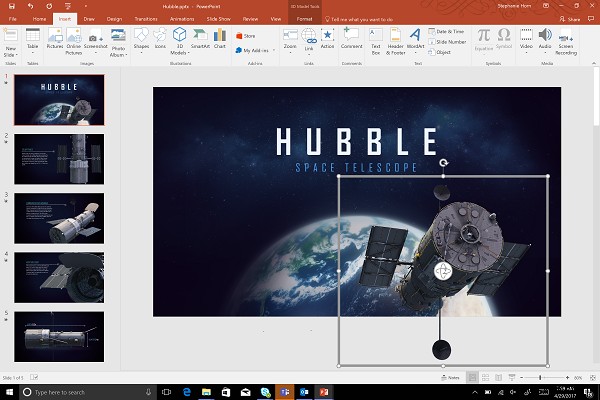
マイクロソフトは、ハッブル望遠鏡の3Dモデルをプレゼンテーションに挿入した例を披露しました。便宜上、 .fbxを挿入できます。 3Dオブジェクトを含むファイル、またはMicrosoftのRemix3Dコレクションから取得するファイル。 Paint 3Dの導入により、MicrosoftはWindows10を実行しているすべての人が3Dモデルを作成できるようになりました。次に、.fbxファイルがプロジェクト用に保存され、オープンなRemix 3Dコミュニティにアップロードできます。このコミュニティでは、誰もがお互いの3D作成を利用して、安心して使用できます。
現在、これにより、Microsoftはサードパーティからの3Dオブジェクトを挿入することもできます。さまざまな目的で3Dコンテンツを提供するサードパーティのWebサイトが多数あるため、それらの使用を活用して、ゴージャスなPowerPointプレゼンテーションを作成することもできます。それでは、これらの3DモデルをPowerPointプレゼンテーションに挿入し、魅力的な方法でアニメーション化する方法を確認しましょう。
アニメーション化された3DモデルをPowerPointに挿入
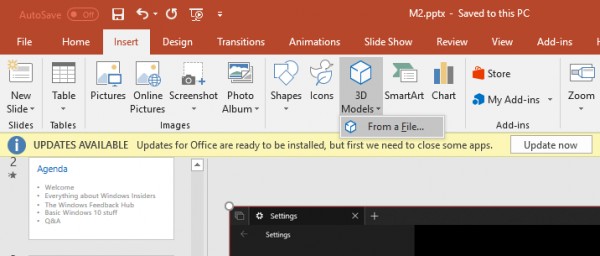
まず、[メニュー]リボンで、[挿入]をクリックします。 Y イラストというラベルの付いたセクションがあります 3Dモデルという名前のボタンが表示されます。
そこで、ドロップダウンメニューに次のオプションが表示されます–ファイルから およびオンラインソースから。
最初のオプション(ファイルから) コンピュータにローカルに保存されている3D.fbxファイルを参照できます。
2番目のオプション(オンラインソースから) Remix 3Dコミュニティを閲覧し、適切なオブジェクトを選択できます。
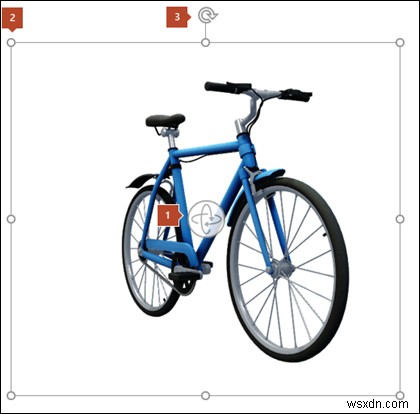
3Dオブジェクトを挿入すると、それを操作するためのいくつかのボタンが表示されます。 回転できます あなたの使いやすさによる3Dモデル。必要に応じて、スケーリングできます 縦、横、斜めにも。または、ズームすることもできます 3Dモデルに出入りします。完了したら、先に進んでください。
PowerPointでの3Dモデルの外観の変更
したがって、挿入した3Dモデルを選択したら、フォーマットという名前のメニューをクリックします。 メニューリボンで。そこに、3Dモデルビューというセクションがあります。 ここでは、いくつかの事前定義されたビューから3Dモデルの完璧なビューを選択できます。次の図に例を示します。
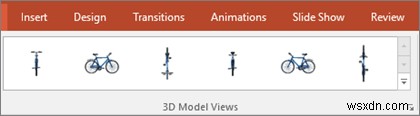 PowerPointで3Dモデルをアニメーション化する
PowerPointで3Dモデルをアニメーション化する
動かないときの3Dモデルの面白さは何ですか? Microsoftは、3Dオブジェクト用のいくつかの新しいアニメーションを発表しました。そのうちの1つは、モーフと呼ばれます。 このアニメーションを使用すると、ユーザーは3Dオブジェクトのさまざまな部分にズームできるため、さまざまなスライドでそれらを個別に穏やかに定義できます。これにより、プレゼンテーションにプロフェッショナルなタッチを加えることができます。

これらの3Dオブジェクトをよりリアルに見せるためのアニメーションは他にもあります。これらは、到着、ターンテーブル、スイング、回転、ジャンプして終了という名前が付けられています。 これらのアニメーションの動作をカスタマイズするオプションがあります。これらのアニメーションを継続的に実行したり、逆の順序で作業したり、停止したりするなど、さまざまな設定を行うことができます。
Microsoftには、上に表示されているデモビデオがあり、今話したことをすべて示しています。
従来、PowerPointプレゼンテーションを使用してきたように、これらのアクションがいつ実行されるかをいつでも確認および設定できます。クリックするか、前のアニメーションの後、または次のアニメーションで。これは、Microsoftが顧客に提供している非常に高いレベルのカスタマイズ性です。
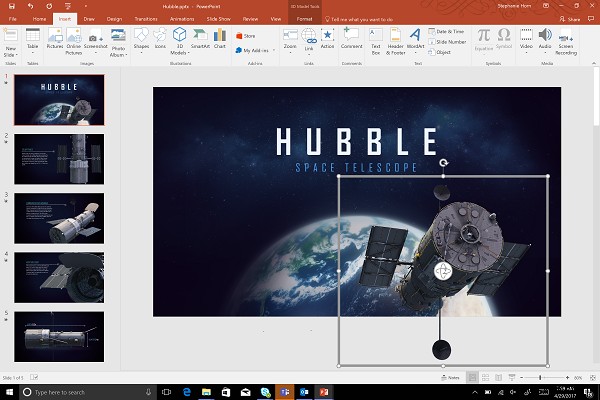
-
PowerPointにアニメーションGIFを挿入する方法は?
プレゼンテーションのアニメーションGIFは、注目を集め、聴衆の気分を高めるのに最適です。プレゼンテーションが教育用であろうとビジネス用であろうと、優れたGIFは聴衆の注目を集めるのに役立ちます。すでにGIFをお持ちの場合、またはまだ探している場合は、PowerPointでGIFアニメーションを挿入するのに1分もかかりません。この記事では、GIFアニメーションを見つけてPowerPointプレゼンテーションに挿入する最も簡単な方法を紹介します。 PowerPointにアニメーションGIFを挿入する プレゼンテーションにGIFを挿入するには、まず、どのような種類のGIFが必要かを知る必要があ
-
PDF を PowerPoint に挿入する方法
クライアントまたは同僚から PDF が送信されたので、そのコンテンツを PowerPoint プレゼンテーションに追加する必要があります。さらに悪いことに、時間に追われて、プレゼンテーションを最初からやり直すことができない場合もあります。 PDF を PowerPoint に挿入して、より充実したプレゼンテーション エクスペリエンスを実現するにはどうすればよいですか? このガイドでは、コンテンツの使用方法に応じて、PDF 形式のファイルをプレゼンテーションに挿入するさまざまな方法を紹介します。 PDF を PowerPoint に挿入 PDF ファイルのコンテンツをどのように使用するか
